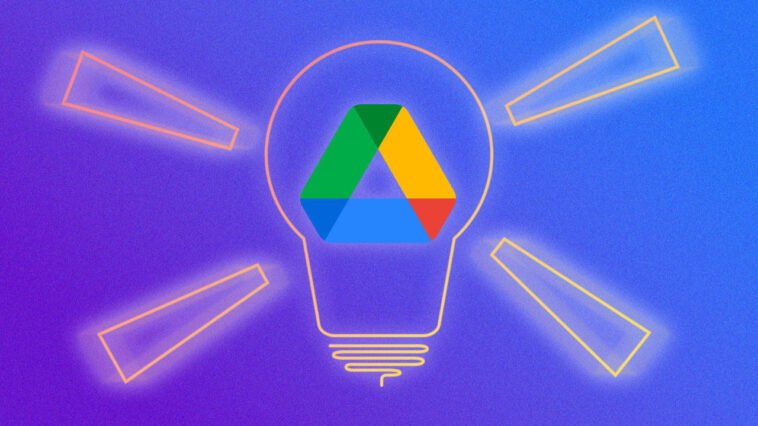Google Drive Kullanıcı Deneyimini İyileştiren İpuçları!
Bu içeriğimizde, Google’ın çevrimiçi depolama ve yedekleme hizmeti olan Drive’ı daha verimli kullanmanızı sağlayacak bazı ipuçlarına yer verdik.
Google Drive Kullanıcı Deneyimini İyileştiren İpuçları:
Daha Kolay Erişim İçin Kısayolu Kullanın
Google Drive, daha basit erişim için kısayolları destekler. Bununla birlikte, herhangi bir ögeyi birçok Drive klasöründe aynı anda saklamak istiyorsanız, bunun için bir kısayol oluşturabilirsiniz. Ayrıca bu kısayolu yeniden adlandırdığınızda, taşıdığınızda ya da sildiğinizde; orijinal dosyayı etkilemez. Bir kısayol oluşturmak için şu adımları izleyin:
- Öncelikle Google Drive’a gidin ve Kısayol oluşturmak istediğiniz dosya ya da klasöre sağ tıklayın
- Daha sonra Drive’a kısayol ekle’yi tıklayın
- Kısayolu taşımak istediğinizi konumu seçin
- Son olarak Kısayol ekle’ye tıklayın.
Drive’ı Masaüstüne Kurun
Google Drive, cihazlar arası senkronizasyon sağlar. Bu sayede bilgisayarınızda başladığınız bir projeye telefonunuzda ya da tabletinizde devam edebilirsiniz. Bununla birlikte, masaüstü için Drive’ı yükledikten sonra istediğiniz klasörleri, fotoğrafları ve diğer belgeleri buraya ekleyebilirsiniz. Daha sonra iOS ve Android cihazlarınızda mobil Google Drive uygulamasından bu dosyalarınıza erişim sağlayabilirsiniz. Ancak çok fazla belge yedekleyecekseniz, ücretsiz hesaplar için 15 GB veri sınırı olduğunu unutmayın.
Dosyalarınıza Çevrimdışı Erişin
Telefonunuzda veya tabletinizde internete bağlıyken Google Drive’daki dosyalarınıza erişebilirsiniz. Ancak internete bağlı olmadığınız zamanlarda da dosyalarınıza erişim sağlayabilirsiniz. Bununla birlikte, çevrimdışıyken de erişmek istediğiniz dosyanın yanında yer alan üç noktalı menüye tıklayın. Daha sonra Çevrimdışı kullanılabilir yap seçeneğine tıklayın. Ayrıca çevrimdışıyken yaptığınız bütün değişiklikler, tekrar çevrimiçi olduğunuzda Google Drive tarafından otomatik bir şekilde senkronize edilir. Öte yandan, çevrimdışı erişimi kaldırmak isterseniz, aynı menüye dönerek Çevrimdışı erişimi kaldır seçeneğine tıklamanız yeterli olacaktır.
Drive Yüklemelerini Dokümanlara Dönüştürün
Masaüstünüzde yer alan PDF ve diğer bütün ögeleri, bir Google Dokümanı olarak düzenlemek için metne dönüştürülmesini isteyebilirsiniz. Bunun için masaüstündeyken Google Drive’a gidin ve ayarlar seçeneğine tıklayın. Yüklemeleri Dönüştür yazan yerin hemen yanında yer alan kutuyu işaretleyin. Böylece düzenlenebilir metinle resmin eklendiği bir Google Dokümanı oluşturulur.
İlgili: